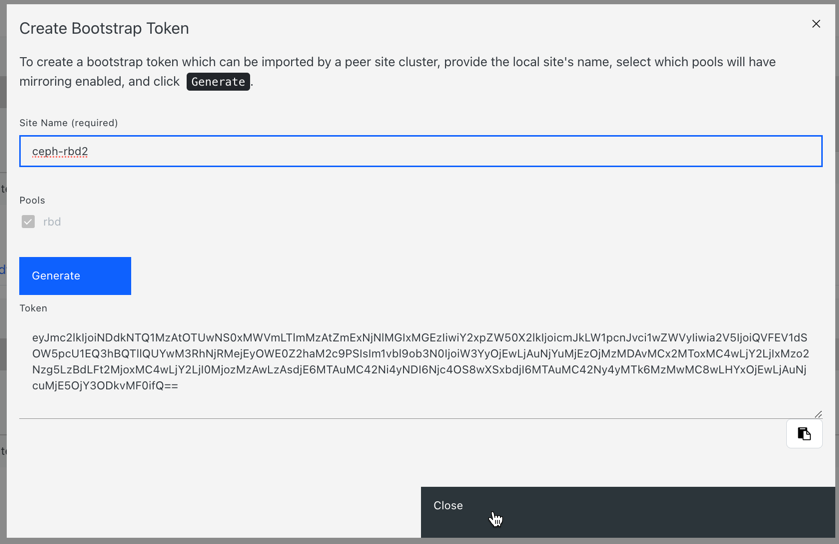13.2. Ceph Dashboard でのミラーリング機能の管理
ストレージ管理者は、Red Hat Ceph Storage Dashboard でブロックデバイスのミラーリング機能を管理し、監視することができます。
ストレージクラスター間でデータイメージをミラーリングして、別の階層を Ceph ブロックデバイスに追加して冗長化できます。Ceph ブロックデバイスのミラーリングを理解して使用すると、サイト障害など、データ損失から守ることができます。Ceph ブロックデバイスのミラーリングには、一方向ミラーリングまたは双方向ミラーリングの 2 つの設定があり、プールと個別のイメージにミラーリングを設定できます。
13.2.1. Ceph Dashboard のミラーリングビュー
Red Hat Ceph Storage Dashboard でブロックデバイスのミラーリングを表示できます。
デーモン、サイトの詳細、プール、およびブロックデバイスミラーリング用に設定されたイメージを表示できます。
前提条件
- 稼働中の Red Hat Ceph Storage クラスターがある。
- Dashboard がインストールされている。
- ミラーリングが設定されている。
手順
ダッシュボードのナビゲーションから、Block→Mirroring に移動します。
図13.10 Ceph ブロックデバイスのミラーリングを表示する
13.2.2. Ceph Dashboard でのプールの編集モード
Red Hat Ceph Storage Dashboard では、プールとイメージを含むミラーリング機能全体のモードを編集できます。
前提条件
- 稼働中の Red Hat Ceph Storage クラスターがある。
- Dashboard がインストールされている。
- rbd アプリケーションが有効になっているプールが作成されている。
- イメージが作成されている。
- ミラーリングが設定されている。
手順
ダッシュボードのナビゲーションから、Block→Mirroring に移動します。
- Pools テーブルで編集するプールを選択し、Edit Mode をクリックします。
Edit Mode ダイアログでモードを選択し、Update をクリックします。
モードが正常に更新されたことを示す通知が表示され、Pools テーブル内の Mode が更新されます。
13.2.3. Ceph Dashboard でのミラーリングのピアの追加
rbd-daemon ミラーにストレージクラスターピアを追加して、Red Hat Ceph Storage Dashboard でピアストレージクラスターを検出することができます。
前提条件
- 2 つの Red Hat Ceph Storage クラスターが正常に稼働している。
- ダッシュボードが両方のクラスターにインストールされている。
- プールが同じ名前で作成されている。
-
両方のクラスターで
rbdアプリケーションが有効化されている。
イメージが作成されるプールでミラーリングが有効になっていることを確認します。
手順
Site A
-
ダッシュボードのナビゲーションから Block
Mirroring に移動し、Create Bootstrap Token をクリックします。 - Navigation メニューから Block ドロップダウンメニューをクリックし、Mirroring をクリックします。
Create Bootstrap Token をクリックし、ウィンドウで以下を設定します。
図13.11 ブートストラップトークンを作成する
- 指定されたサイト名に対して、ミラーリングするプールを選択します。
- 選択したプールに対して、Generate をクリックして新しいブートストラップトークンを生成します。
- Copy to Clipboard をクリックします。
- Close をクリックします。
プールミラーモードを有効にします。
- プールを選択します。
- Edit Mode をクリックします。
- Edit pool mirror mode ダイアログで、Mode リストから Image を選択します。
Update をクリックします。
プールが正常に更新されたことを示す通知が表示されます。
Site B
ダッシュボードのナビゲーションから Block
Mirroring に移動し、アクションドロップダウンから Import Bootstrap Token をクリックします。 注記ブートストラップトークンをインポートする特定のプールに対してミラーリングモードが有効になっていることを確認します。
Import Bootstrap Token ダイアログで方向を選択し、サイト A から事前にコピーしたトークンを貼り付けます。
図13.12 ブートストラップトークンをインポートする
Submit をクリックします。
ピアが追加され、イメージがサイト B のクラスターにミラーリングされます。
-
Block
Mirroring ページの Pool テーブルで、プールの健全性ステータスが OK であることを確認します。
Site A
Mirroring を有効にしてイメージを作成します。
-
ダッシュボードのナビゲーションから、Block
Images に移動します。 - Images タブで、Create をクリックします。
- Create Image フォームで、Name と Size を入力します。
Mirroring を選択します。
注記Journal または Snapshot のいずれかを使用してミラーリングを選択します。
Create Image をクリックします。
図13.13 ミラーリングイメージの作成
-
ダッシュボードのナビゲーションから、Block
イメージが両方のサイトで利用できることを確認します。
- Images テーブルから、サイト A のイメージが primary に設定され、サイト B のイメージが secondary に設定されていることを確認します。
13.2.4. Ceph Dashboard でのミラーリングのピアの編集
rbd-daemon ミラーにストレージクラスターピアを編集して、Red Hat Ceph Storage Dashboard でピアストレージクラスターを検出することができます。
前提条件
- 稼働中の Red Hat Ceph Storage クラスターがある。
- Dashboard がインストールされている。
- rbd アプリケーションが有効になっているプールが作成されている。
- イメージが作成されている。
- ミラーリングが設定されている。
- ピアが追加されている。
手順
ダッシュボードのナビゲーションから、Block→Mirroring に移動します。
Pools テーブルで、プールメニューから Edit Peer をクリックします。
Edit pool mirror peer ダイアログでパラメーターを編集し、Submit をクリックします。
ピアが正常に更新されたことを示す通知が表示されます。
図13.14 ミラーリングのピアの編集
13.2.5. Ceph Dashboard でのミラーリングのピアの削除
`rbd-daemon` ミラーにストレージクラスターピアを編集して、Red Hat Ceph Storage Dashboard でピアストレージクラスターを検出することができます。
前提条件
- 稼働中の Red Hat Ceph Storage クラスターがある。
- Dashboard がインストールされている。
- rbd アプリケーションが有効になっているプールが作成されている。
- イメージが作成されている。
- ミラーリングが設定されている。
- ピアが追加されている。
手順
- ダッシュボードのナビゲーションから、Block→Mirroring に移動します。
- Pools テーブルから編集するプールを選択し、アクションドロップダウンから Delete Peer をクリックします。
Delete mirror peer ダイアログで Yes, I am sure を選択し、Delete mirror peer をクリックします。
ピアが正常に削除されたことを示す通知が表示されます。